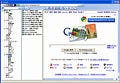テキストを比較して違いを表示
それでは、さっそく「WinMerge」を使っていこう。インストールが完了すると、「WinMerge」が起動し、図13のようなウィンドウが表示される。次に、比較したいテキストファイルが保存されているフォルダを開き、ファイルをドラッグして、「WinMerge」のウィンドウにドロップしよう(図14)。
すると、図15のようなダイアログが現れ、「左」の部分にドラッグ&ドロップしたテキストファイルのパスが表示される。続いて、もう一方の比較したいテキストファイルをドラッグし、ダイアログの「右」の部分にドロップしよう(図16)。
「右」の部分にもう一方のファイルのパスが表示されたら、ダイアログの[OK]ボタンをクリックする(図17)。すると、「WinMerge」のウィンドウに2つのテキストファイルが並んで表示される(図18)。2つのテキストファイルの異なる部分に色が付けられ、強調して表示される。なお、文字列が異なる部分は、左右とも黄色で強調表示され、一方の文字列が抜けている場合には、灰色で強調表示される。